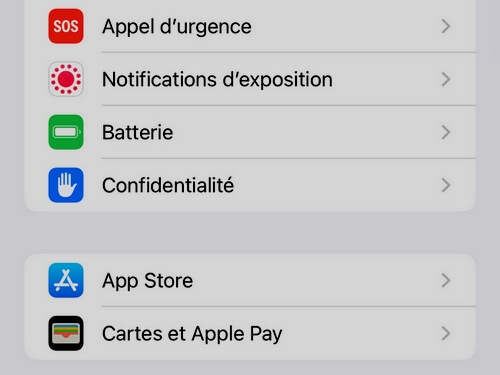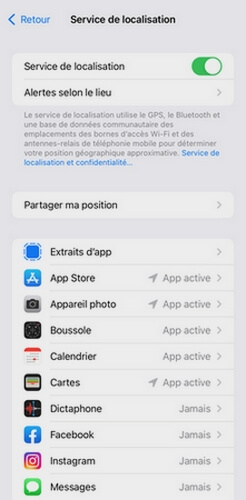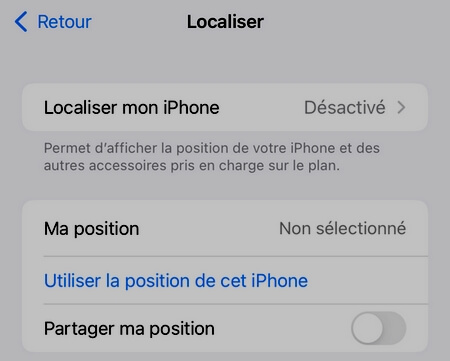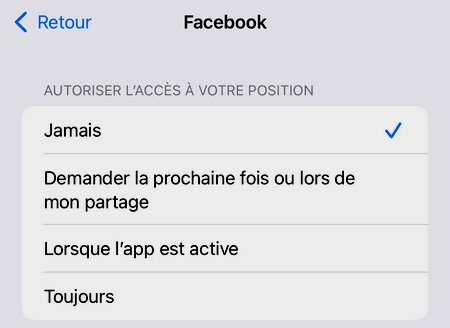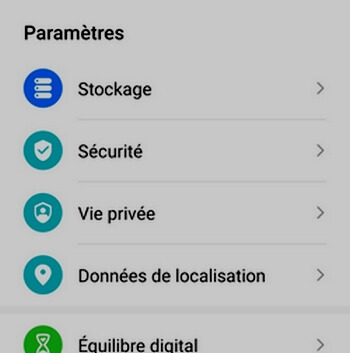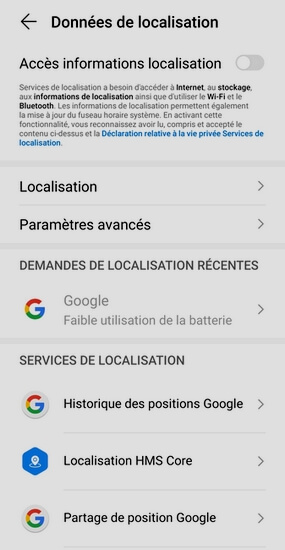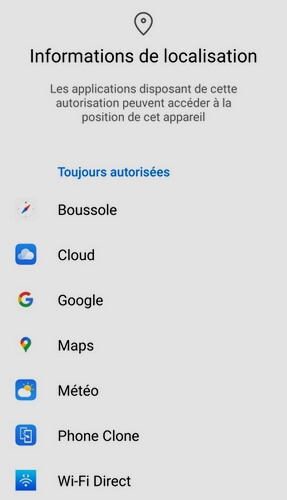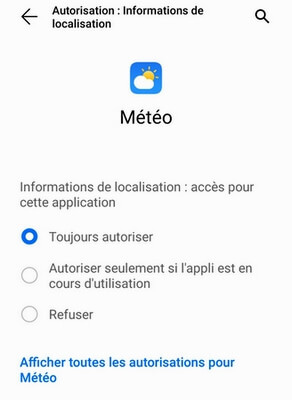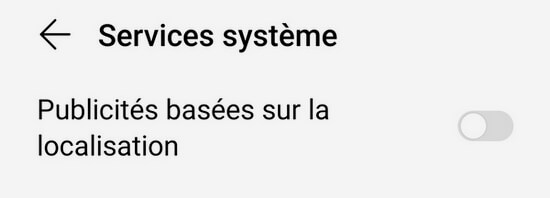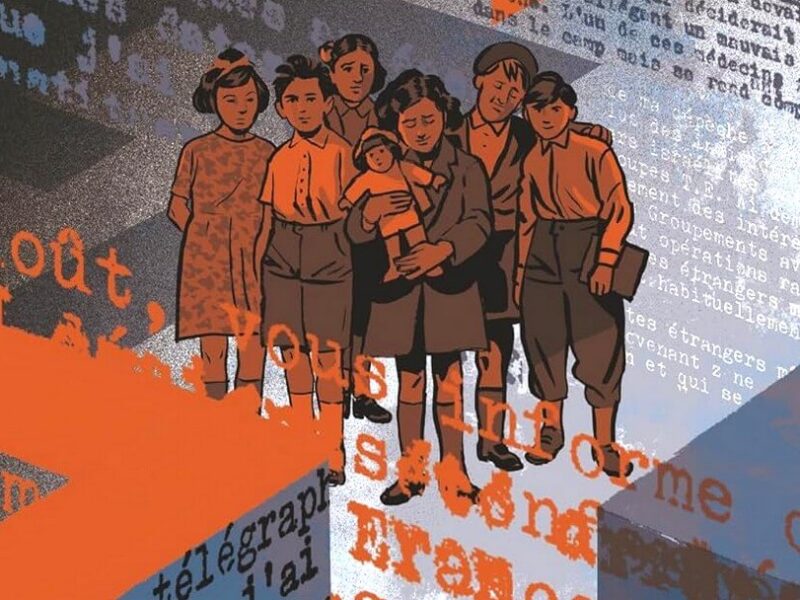Comment rester incognito sur ton téléphone ? Pense à gérer ta géolocalisation.

Tu ne le sais peut-être pas, mais ton téléphone te géolocalise constamment, et c’est pareil les applications que tu utilises. Pour pallier à ce problème, il faut penser à désactiver certaines options dans ton smartphone. Geek Junior te montre comment faire !
Pour iOS
Pourquoi faut-il éviter au maximum de partager ta géolocalisation avec ton appareil et des applications ? Parce que ce sont des informations très personnelles qui, ensuite collectées et analysées, peuvent être exploitées à des fins publicitaires. C’est ta vie privée !
- Rends-toi dans les réglages de ton appareil. Cherche la catégorie « Confidentialité ».
2. Clique tout en haut sur « Service de localisation », tu peux laisser activer ce service si tu utilises un GPS sur ton téléphone, le Bluetooth, ou un Wi-Fi public. Sinon tu peux le désactiver.
3. Dans la section « Localiser », nous te conseillons de désactiver « Partager ma position ».
4. Ensuite, tu peux décider, pour chaque application, de donner l’accès ou non à ta position. Geek Junior te conseille de désactiver la localisation si tu n’en as pas l’utilité. Sinon, utilise l’option « Lorsque l’app est active », pour minimiser l’accès à tes données.
Pour Android
1. Rends-toi dans les paramètres et cherche la catégorie « Position » ou « Données de localisation » selon l’appareil. Attention, les options peuvent être différentes d’une version d’Android à l’autre et d’un appareil à l’autre. À toi de chercher un peu dans les paramètres !
2. Ici, d’un seul clic tu pourras activer et désactiver ta localisation. Aussi, tu peux voir les dernières applications qui ont demandé ta localisation et ce que Google conserve comme informations de localisation pour ses services.
3. Si tu veux voir quelles applications ont accès ou non à ta localisation, clique sur « Autorisations pour l’application » ou directement sur l’icône selon les appareils. Là, tu verras la manière dont les applications utilisent ou non ta position : toujours activée, autorisée seulement pendant l’utilisation, toujours demander avant localisation ou refusé.
4. Pour changer le statut d’autorisation d’une application, clique sur celle qui t’intéresse, et choisis ce que tu préfères dans le menu qui s’ouvre.
Astuce bonus Android : comment éviter la publicité géolocalisée
Recevoir de la publicité géolocalisée, c’est-à-dire selon le lieu où tu te trouves, peut te paraître utile. Mais, c’est autoriser aussi les géants de la publicité à connaître très précisément ce que tu fais. Pour éviter sur Android la collecte d’information géolocalisée à des fins publicitaires, il suffit d’aller dans le menu « Données de localisation » ou « Position » selon l’appareil, puis de choisir « Services système » pour enfin de décocher l’option « Publicités basées sur la localisation ».
Depuis Android 13, il suffit d’aller dans la barre de recherche des paramètres de l’appareil y d’écrire « Publicité », puis de choisir le sous-menu « Autorisation » et enfin « Position ». Plusieurs options sont possibles dont « Ne pas autoriser ».
Attention, d’une version à l’autre de ton smartphone Android, le nom des catégories peuvent varier. Ex : « Paramètres » / « Réglages ».